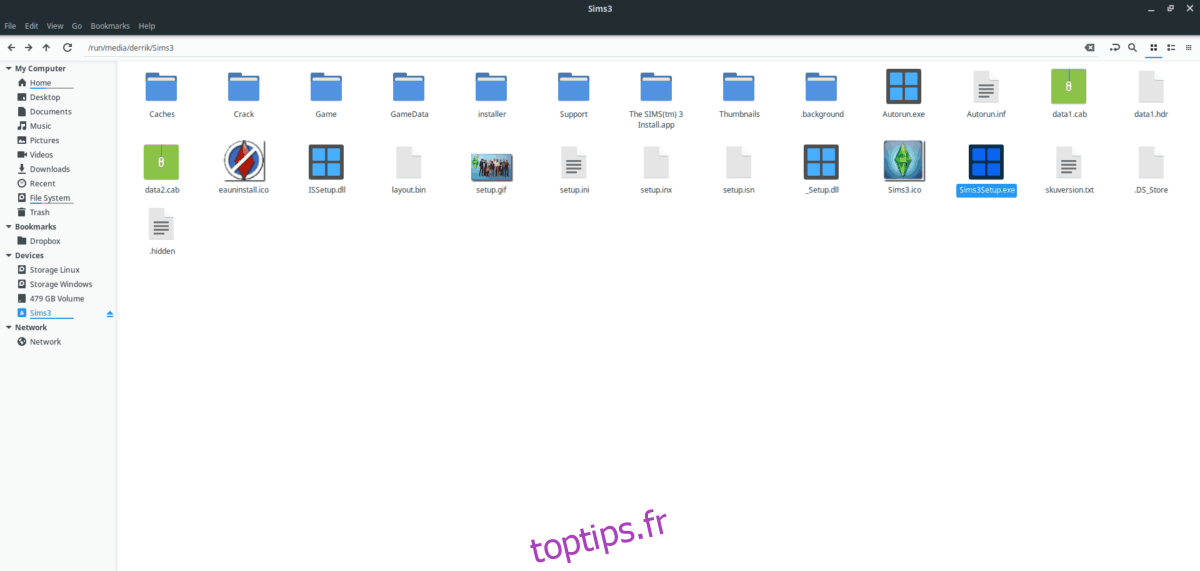Les Sims 3 est la troisième entrée dans le jeu vidéo de simulation de vie d’Electronic Art pour PC. Dans le jeu, le joueur est chargé de gérer une maison virtuelle, remplie de divers membres de la maison qu’il a créés. Le jeu est sorti en novembre 2006 et est l’un des meilleurs jeux de la série. Voici comment jouer aux Sims 3 sur Linux!
Table des matières
Méthode 1: vente au détail non-Steam
Les Sims 3 sont sortis alors que les jeux PC étaient encore vendus dans des boîtes dans des magasins physiques. Donc, si vous possédez une copie physique de ce jeu, vous serez heureux de savoir qu’il est possible de l’installer et de l’exécuter sous Linux.
Remarque: la version commerciale des Sims 3 fonctionne plutôt bien avec Wine. Cependant, vous pouvez rencontrer des problèmes pour obtenir le DVD pour lancer le jeu. Si cela se produit, vous devez installer un patch No-DVD pour exécuter le jeu correctement. Consultez la publication officielle de WineHQ sur les Sims 3 pour plus d’aide sur l’exécution du DVD.
L’installation de Sims 3 sur Linux via la version physique du jeu commence par obtenir la dernière version de Wine fonctionnant sur votre système. Pour obtenir le Wine le plus récent, ouvrez une fenêtre de terminal, recherchez «wine» et installez-le comme vous installez généralement le logiciel sur votre PC. Vous pouvez également suivre notre guide ici pour savoir comment le configurer.
Une fois que Wine est opérationnel sur votre PC Linux, il est temps de démarrer l’installation de la version commerciale de Sims 3. Suivez les instructions étape par étape ci-dessous pour que tout se passe correctement.
Étape 1: Ouvrez le lecteur de DVD sur votre PC Linux et placez une copie de Sims 3 dans le lecteur. Ensuite, appuyez sur le bouton «Fermer» pour indiquer au lecteur de DVD de lire le disque.
Étape 2: Laissez votre PC Linux traiter le DVD des Sims 3 et le charger. Une fois le chargement terminé, ouvrez le gestionnaire de fichiers Linux et recherchez le lecteur de DVD sur le côté gauche. Cliquez dessus pour accéder au contenu du DVD Les Sims 3.
Étape 3: Dans le gestionnaire de fichiers, recherchez le fichier «Sims3Setup.exe» et faites un clic droit dessus. Trouvez «ouvrir avec», sélectionnez-le et cliquez sur «Wine Windows Program Loader» pour exécuter le fichier EXE.
Remarque: vous ne trouvez pas Sims3Setup.exe? Vous devrez peut-être activer les fichiers cachés dans votre gestionnaire de fichiers.
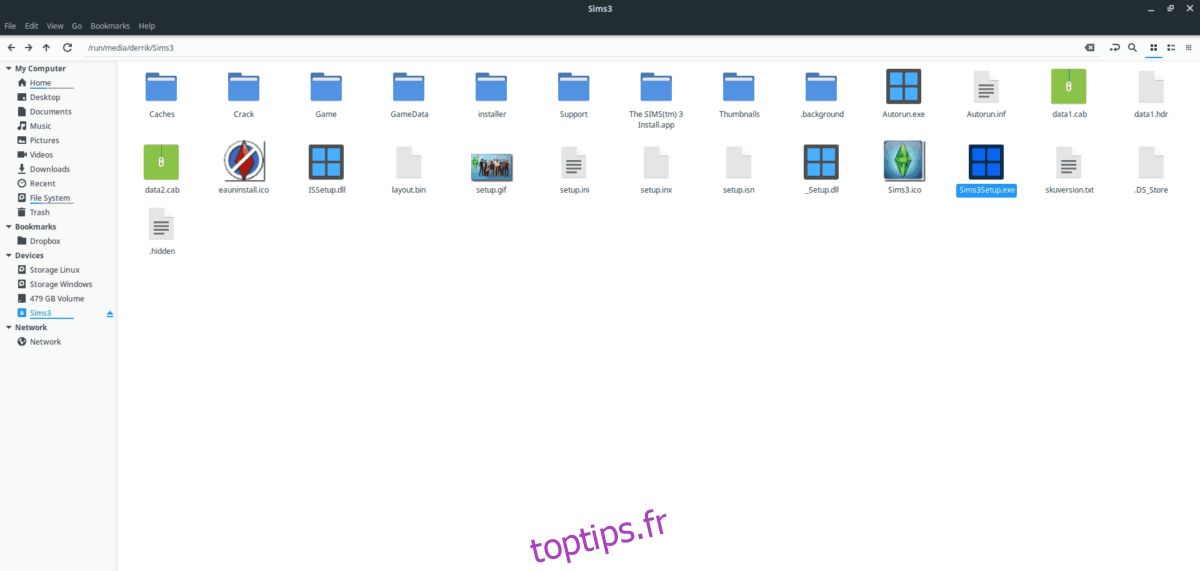
Étape 4: Suivez le programme d’installation de Windows et installez Sims 3 sur votre PC Linux comme vous le feriez sur un PC Windows. Une fois l’installation terminée, fermez le programme d’installation.

Une fois le processus d’installation terminé, ouvrez le menu de votre application, trouvez «Sims 3» et démarrez-le pour profiter du jeu!

Méthode 2: vapeur / proton
Le travail de Valve avec SteamPlay et Proton est une merveille, car il permet à la plupart des jeux vidéo Windows de fonctionner parfaitement sur la plate-forme Linux. Les Sims 3 ne sont pas différents, car le jeu a une cote élevée sur ProtonDB et est très facile à exécuter.
Steam a les Sims 3 disponibles à l’achat depuis un certain temps, et si vous ne parvenez pas à retrouver une copie du jeu au détail, ou si vous ne possédez pas de lecteur DVD pour installer la copie au détail, c’est la seule façon d’en profiter. Sims 3 sur votre système d’exploitation Linux.
Pour démarrer le processus d’installation, assurez-vous que la version la plus récente de Steam pour Linux est installée sur votre ordinateur. Si vous ne savez pas comment installer Steam, rendez-vous sur Pkgs.org, et cliquez sur «Steam» pour le système d’exploitation Linux que vous utilisez pour installer l’application.
Une fois que vous avez installé la dernière version de Steam pour Linux, suivez les instructions étape par étape ci-dessous pour faire fonctionner Les Sims 3.
Étape 1: Sims 3 est un jeu vidéo Windows, vous devez donc activer la fonction SteamPlay. Pour ce faire, suivez notre guide sur la configuration de SteamPlay. Assurez-vous de l’activer pour tous les titres!
Étape 2: Lancez Steam sur votre PC Linux et connectez-vous à votre compte. Après vous être connecté, trouvez «Store» dans l’interface utilisateur principale et cliquez dessus pour accéder à la boutique Steam.
Étape 3: Sur la boutique Steam, recherchez le champ de recherche et cliquez dessus. Ensuite, tapez «Les Sims 3» dedans et appuyez sur Entrée pour lancer une recherche du jeu dans Steam.
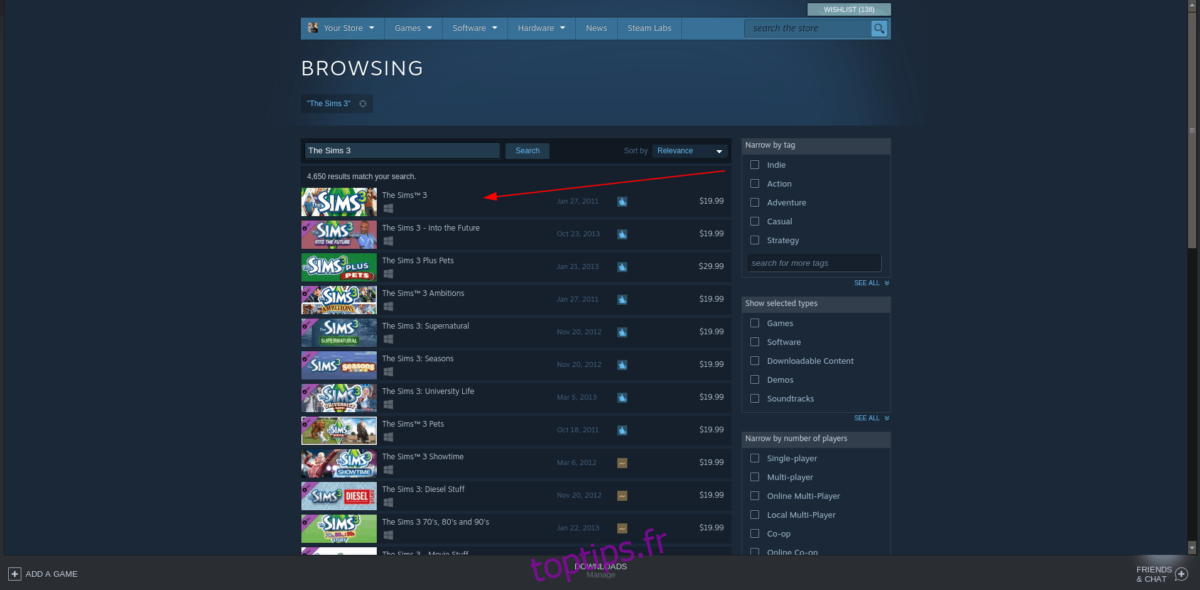
Étape 4: Cliquez sur «Les Sims 3» dans les résultats de recherche pour accéder à sa page de magasin. Après cela, trouvez le bouton «Ajouter au panier» et achetez-le pour l’ajouter à votre bibliothèque. Actuellement, le jeu coûte 19,99 USD.
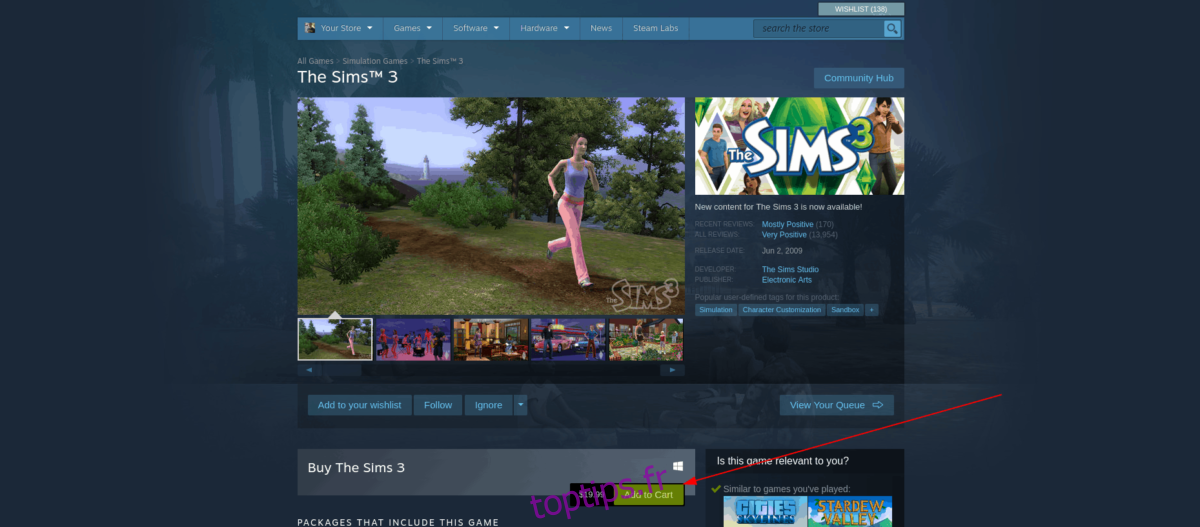
Étape 5: Après avoir acheté Les Sims 3 sur Steam, cliquez sur «Bibliothèque» pour revenir à votre bibliothèque de jeux. Recherchez «Les Sims 3» dans votre liste de jeux et sélectionnez-le avec la souris.
Choisissez le bouton bleu «Installer» pour télécharger et installer Les Sims 3 sur Linux. Lorsque l’installation est terminée, cliquez sur «Jouer» pour profiter du jeu!

Dépannage
Les Sims 3 devraient fonctionner correctement via Proton et SteamPlay sous Linux. Cela dit, si vous rencontrez des problèmes, assurez-vous de vous référer au jeu Page ProtonDB.